
Αυτό το λογισμικό θα επιδιορθώσει κοινά σφάλματα υπολογιστή, θα σας προστατεύσει από την απώλεια αρχείων, κακόβουλο λογισμικό, αστοχία υλικού και θα βελτιστοποιήσετε τον υπολογιστή σας για μέγιστη απόδοση. Διορθώστε τα προβλήματα του υπολογιστή και αφαιρέστε τους ιούς τώρα σε 3 εύκολα βήματα:
- Κατεβάστε το εργαλείο επισκευής Restoro PC που συνοδεύεται από κατοχυρωμένες τεχνολογίες (διαθέσιμο δίπλωμα ευρεσιτεχνίας εδώ).
- Κάντε κλικ Εναρξη σάρωσης για να βρείτε ζητήματα των Windows που θα μπορούσαν να προκαλέσουν προβλήματα στον υπολογιστή.
- Κάντε κλικ Φτιάξ'τα όλα για να διορθώσετε ζητήματα που επηρεάζουν την ασφάλεια και την απόδοση του υπολογιστή σας
- Το Restoro κατεβάστηκε από 0 αναγνώστες αυτόν τον μήνα.
Fortnite είναι το πλήρες πακέτο όταν πρόκειται για μοντέρνα παιχνίδια MMO. Αυτός ο σκοπευτής μάχης τρίτου προσώπου αξίζει όλη τη δημοτικότητα που έχει με τον τρόπο βελτιστοποίησης και δωρεάν παιχνιδιού.
Επιπλέον, το παιχνίδι λειτουργεί σχεδόν άψογα σε όλα τα είδη συστημάτων, γεγονός που καθιστά το σφάλμα που θα προσπαθήσουμε να αντιμετωπίσουμε σήμερα αρκετά περίεργο.
Δηλαδή, πολλοί χρήστες και λάτρεις του Fortnite ανέφεραν ότι ο ήχος στο παιχνίδι δεν λειτουργεί σε όλες τις πλατφόρμες. Ξεκινώντας με τον υπολογιστή, φορητές συσκευές και κονσόλες. Θα εμμείνουμε στον υπολογιστή για προφανείς λόγους.
Αυτό το σφάλμα ενδέχεται να προκύψει για διάφορους λόγους, όπως το σφάλμα εντός του παιχνιδιού ή ένα γενικό πρόβλημα των Windows. Εξαιτίας αυτού, κατατάξαμε όλες τις λύσεις που μπορούσαμε να πάρουμε τα χέρια μας, οπότε φροντίστε να τις ελέγξετε παρακάτω.
Πώς μπορώ να διορθώσω προβλήματα ήχου εντός παιχνιδιού στο Fortnite για υπολογιστή;
- Απενεργοποιήστε την οπτικοποίηση εφέ ήχου
- Ελέγξτε τα προγράμματα οδήγησης ήχου
- Εκτελέστε το Fortnite ως διαχειριστής
- Ελέγξτε τις επιλογές ήχου για το Fortnite
- Ενημερώστε το παιχνίδι
- Ορίστε την προεπιλεγμένη συσκευή αναπαραγωγής
- Εγκαταστήστε το DirectX
- Επανεγκαταστήστε το παιχνίδι
- Επαναφέρετε τον υπολογιστή σας στις εργοστασιακές ρυθμίσεις
Λύση 1 - Απενεργοποίηση οπτικοποίησης ηχητικών εφέ
Η πιο κοινή λύση σε αυτό το πρόβλημα βρίσκεται στο μενού ρυθμίσεων του παιχνιδιού. Αφορά τα ηχητικά εφέ οπτικοποίησης που θα βελτιώσουν την εμπειρία παιχνιδιού για άτομα με προβλήματα ακοής.
Ωστόσο, αυτή η δυνατότητα, αν και μια ωραία προσθήκη, απενεργοποιεί εντελώς τον ήχο όταν είναι ενεργοποιημένη. Για αυτόν τον λόγο, προτείνουμε να την απενεργοποιήσετε και να μετακινηθείτε από εκεί.
Εάν δεν είστε σίγουροι πώς να απενεργοποιήσετε τη δυνατότητα προσβασιμότητας "Οπτικοποίηση ηχητικών εφέ" στο Fortnite, δείτε πώς:
- Ξεκίνα το παιχνίδι.
- Ανοιξε Ρυθμίσεις.
- Επιλέξτε το Προσιτότητα αυτί.
- Εναλλαγή του "Οπτικοποιήστε τα ηχητικά εφέΑπενεργοποιημένη λειτουργία.
Λύση 2 - Ελέγξτε τα προγράμματα οδήγησης ήχου
Εάν δεν έχετε τις απαραίτητες δεξιότητες υπολογιστών για να ενημερώσετε / διορθώσετε τα προγράμματα οδήγησης ήχου χειροκίνητα, προτείνουμε να το κάνετε αυτόματα χρησιμοποιώντας ένα ειδικό εργαλείο ενημέρωσης προγράμματος οδήγησης.
Έτσι, εάν ψάχνετε για μια μακροπρόθεσμη λύση που θα σας απαλλάξει από τον πονοκέφαλο που προκαλείται από ξεπερασμένα προγράμματα οδήγησης, σας προτείνουμε να χρησιμοποιήσετε ένα επαγγελματικό λογισμικό.
 Τα προγράμματα οδήγησης είναι απαραίτητα για τον υπολογιστή σας και για όλα τα προγράμματα που χρησιμοποιείτε καθημερινά. Εάν θέλετε να αποφύγετε σφάλματα, πάγωμα, σφάλματα, καθυστέρηση ή άλλα προβλήματα, θα πρέπει να τα ενημερώσετε.Ο συνεχής έλεγχος για ενημερώσεις προγραμμάτων οδήγησης είναι χρονοβόρος. Ευτυχώς, μπορείτε να χρησιμοποιήσετε μια αυτοματοποιημένη λύση που θα ελέγχει με ασφάλεια για νέες ενημερώσεις και θα τις εφαρμόζει με ευκολία και γι 'αυτό σας συνιστούμε ανεπιφύλακτα DriverFix.Ακολουθήστε αυτά τα εύκολα βήματα για να ενημερώσετε με ασφάλεια τα προγράμματα οδήγησης σας:
Τα προγράμματα οδήγησης είναι απαραίτητα για τον υπολογιστή σας και για όλα τα προγράμματα που χρησιμοποιείτε καθημερινά. Εάν θέλετε να αποφύγετε σφάλματα, πάγωμα, σφάλματα, καθυστέρηση ή άλλα προβλήματα, θα πρέπει να τα ενημερώσετε.Ο συνεχής έλεγχος για ενημερώσεις προγραμμάτων οδήγησης είναι χρονοβόρος. Ευτυχώς, μπορείτε να χρησιμοποιήσετε μια αυτοματοποιημένη λύση που θα ελέγχει με ασφάλεια για νέες ενημερώσεις και θα τις εφαρμόζει με ευκολία και γι 'αυτό σας συνιστούμε ανεπιφύλακτα DriverFix.Ακολουθήστε αυτά τα εύκολα βήματα για να ενημερώσετε με ασφάλεια τα προγράμματα οδήγησης σας:
- Πραγματοποιήστε λήψη και εγκατάσταση του DriverFix.
- Εκκινήστε την εφαρμογή.
- Περιμένετε μέχρι το DriverFix να εντοπίσει όλα τα ελαττωματικά προγράμματα οδήγησης.
- Το λογισμικό θα σας δείξει τώρα όλα τα προγράμματα οδήγησης που έχουν προβλήματα και πρέπει απλώς να επιλέξετε αυτά που θέλετε να διορθώσετε.
- Περιμένετε μέχρι το DriverFix να πραγματοποιήσει λήψη και εγκατάσταση των νεότερων προγραμμάτων οδήγησης.
- Επανεκκίνηση τον υπολογιστή σας για να εφαρμοστούν οι αλλαγές.

DriverFix
Τα προγράμματα οδήγησης δεν θα δημιουργούν πλέον προβλήματα αν κάνετε λήψη και χρησιμοποιείτε αυτό το ισχυρό λογισμικό σήμερα.
Επισκέψου την ιστοσελίδα
Αποποίηση ευθυνών: αυτό το πρόγραμμα πρέπει να αναβαθμιστεί από τη δωρεάν έκδοση προκειμένου να εκτελέσει συγκεκριμένες ενέργειες.
Λύση 3 - Εκτελέστε το Fortnite ως διαχειριστής
Στη θάλασσα των προτεινόμενων λύσεων, βρήκε τη θέση του εκείνη που αφορά τις διοικητικές άδειες. Συγκεκριμένα, ορισμένοι χρήστες παρατήρησαν ότι το παιχνίδι δεν διαθέτει τα κατάλληλα δικαιώματα ή έχει αποκλειστεί από το ίδιο το σύστημα.
Επίλυσαν το πρόβλημα του ήχου εκτελώντας το παιχνίδι ως διαχειριστής. Αυτή μπορεί να είναι μια μακροχρόνια λύση, αλλά αξίζει να δοκιμάσετε.
Δείτε πώς μπορείτε να εκτελέσετε το Fortnite και το Epic Games Launcher ως διαχειριστής:
- Κάντε δεξί κλικ στη συντόμευση επιφάνειας εργασίας Fortnite και ανοίξτε Ιδιότητες.
- Επιλέξτε το Συμβατότητα αυτί.
- Ελεγξε το "Εκτελέστε αυτό το πρόγραμμα ως διαχειριστήςΠλαίσιο και επιβεβαιώστε την επιλογή.
- Κάντε το ίδιο για το Εκκίνηση παιχνιδιών Epic.
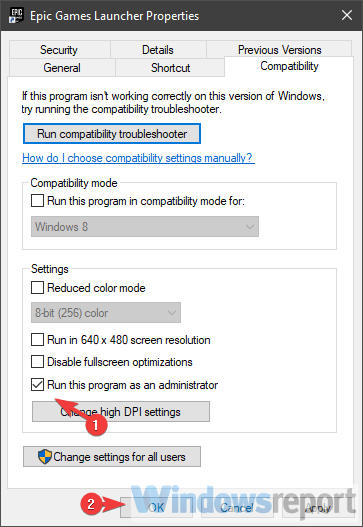
Μάθετε όλα όσα πρέπει να γνωρίζετε για τον λογαριασμό διαχειριστή και πώς μπορείτε να τον ενεργοποιήσετε / απενεργοποιήσετε ακριβώς εδώ!
Τίποτα δεν συμβαίνει όταν κάνετε κλικ στο Εκτέλεση ως διαχειριστής; Μην ανησυχείτε, έχουμε τη σωστή λύση για εσάς.
Λύση 4 - Ελέγξτε τις επιλογές ήχου για το Fortnite
Όπως ίσως γνωρίζετε, υπάρχουν ειδικές ρυθμίσεις ήχου για μεμονωμένες εφαρμογές. Αυτό ακριβώς πρέπει να κοιτάξετε στη συνέχεια. Εάν ο ήχος Fortnite είναι σε σίγαση εκεί, θα πρέπει να τον καταργήσετε.
Ακόμα καλύτερα, για να βεβαιωθούμε ότι όλα είναι όπως θα έπρεπε, προτείνουμε να επαναφέρετε τις προτιμήσεις ήχου της εφαρμογής σε προεπιλεγμένες τιμές. Ακολουθήστε αυτές τις οδηγίες για να επιβεβαιώσετε ότι το Fortnite δεν είναι σε σίγαση στις ρυθμίσεις ήχου συστήματος:
- Ανοίξτε το Fortnite και ελαχιστοποιήστε το πατώντας το πλήκτρο Windows + M.
- Πατήστε το πλήκτρο Windows + I για να καλέσετε το Ρυθμίσεις εφαρμογή.
- Επιλέγω Σύστημα.
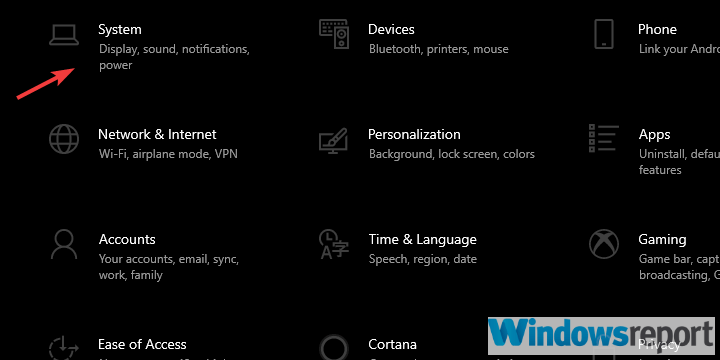
- Επιλέγω Ήχος από το αριστερό παράθυρο.
- Βεβαιωθείτε ότι και οι δύο συσκευές εισόδου και εξόδου είναι δεν είναι σε σίγαση. Μπορείτε να τα δοκιμάσετε και να εκτελέσετε το εργαλείο αντιμετώπισης προβλημάτων εάν δεν λειτουργούν.
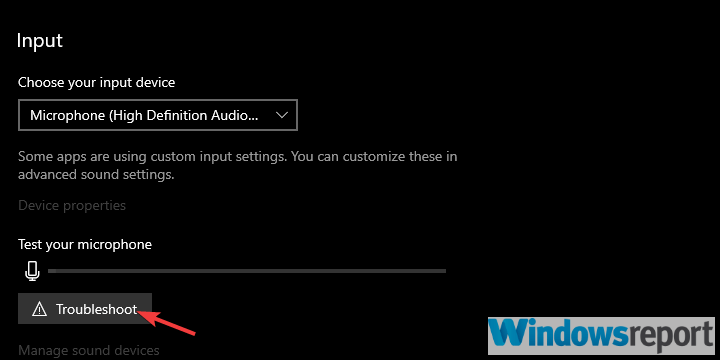
- Τώρα ανοιχτό Προχωρημένοςεπιλογές ήχου.
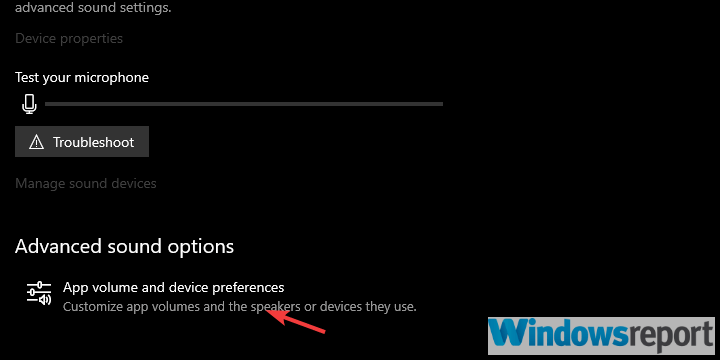
- Θα πρέπει να δείτε το Fortnite στη λίστα. Βεβαιωθείτε ότι δεν είναι σε σίγαση.
Εάν αντιμετωπίζετε προβλήματα με το άνοιγμα της εφαρμογής Ρύθμιση, ρίξτε μια ματιάαυτό το άρθρο για να λύσει το πρόβλημα.
Εάν το εργαλείο αντιμετώπισης προβλημάτων σταματήσει πριν από την ολοκλήρωση της διαδικασίας, διορθώστε το με τη βοήθεια αυτού του πλήρους οδηγού.
Λύση 5 - Ενημερώστε το παιχνίδι
Ο ήχος στο παιχνίδι έσπασε (εν μέρει ή εν μέρει) μετά από μια ενημέρωση. Αυτό σημαίνει ότι, εάν το σφάλμα του παιχνιδιού προκαλεί το πρόβλημα στην πρώτη θέση, η επόμενη ενημέρωση θα το αντιμετωπίσει.
Εκτελέστε μια σάρωση συστήματος για να ανακαλύψετε πιθανά σφάλματα

Κατεβάστε το Restoro
Εργαλείο επισκευής υπολογιστή

Κάντε κλικ Εναρξη σάρωσης για να βρείτε ζητήματα Windows.

Κάντε κλικ Φτιάξ'τα όλα για την επίλυση προβλημάτων με τις κατοχυρωμένες τεχνολογίες.
Εκτελέστε σάρωση υπολογιστή με Restoro Repair Tool για να βρείτε σφάλματα που προκαλούν προβλήματα ασφαλείας και επιβράδυνση. Αφού ολοκληρωθεί η σάρωση, η διαδικασία επισκευής θα αντικαταστήσει τα κατεστραμμένα αρχεία με νέα αρχεία και στοιχεία των Windows.
Τουλάχιστον, αυτό συμβαίνει συνήθως. Τα Epic Games ταιριάζουν αρκετά και με τις 6 μεγάλες και δεκάδες μικρές ενημερώσεις κώδικα, βελτιώνοντας το παιχνίδι με κάθε δυνατό τρόπο.
Γι 'αυτό σας προτείνουμε να ενημερώσετε το παιχνίδι το συντομότερο δυνατό. Έχετε υπόψη σας ότι τα μπαλώματα είναι συνήθως αρκετά μαζικά, οπότε θα χρειαστεί λίγος χρόνος.
Λύση 6 - Ορίστε την προεπιλεγμένη συσκευή αναπαραγωγής
Ορισμένοι χρήστες έχουν ειδικά το πρόβλημα ακουστικά και ένα εξωτερικό μικρόφωνο. Αυτό μπορεί να συμβεί επειδή αυτές οι συσκευές εξόδου / εισόδου ήχου δεν έχουν οριστεί ως οι προεπιλεγμένες συσκευές αναπαραγωγής στις ρυθμίσεις συστήματος.
Αυτός είναι επίσης ένας πιθανός λόγος για τον οποίο το μικρόφωνό σας ή Ηχεία/ τα ακουστικά δεν θα λειτουργούν ενώ παίζετε Fortnite. Δείτε πώς μπορείτε να ορίσετε την προεπιλεγμένη συσκευή εξόδου και ήχου στα Windows 10:
- Βεβαιωθείτε ότι η συσκευή εισόδου / εξόδου ήχου (ακουστικά, ηχεία ή μικρόφωνο) είναι συνδεδεμένη.
- Κλείστε το παιχνίδι.
- Κάντε δεξί κλικ στο εικονίδιο Ήχος και ανοίξτε Ήχος από το μενού με βάση τα συμφραζόμενα.
- Επιλέξτε το Αναπαραγωγή αυτί.
- Κάντε δεξί κλικ στη συσκευή που χρησιμοποιείτε και ορίστε την ως προεπιλογή.
- Κάντε το ίδιο για το Εγγραφή συσκευή.
Λύση 7 - Εγκαταστήστε το DirectX
Πολλά νήματα φόρουμ είναι αφιερωμένα σε αυτό το σφάλμα και πολλά από αυτά προτείνουν τη διαγραφή ορισμένων αρχείων DLL από το διαμέρισμα του συστήματος. Μόλις το κάνετε αυτό, προτείνουν τη λήψη αυτών των αρχείων από ορισμένους ύποπτους ιστότοπους τρίτων.
Μην - και επαναλαμβάνω - μην το κάνετε αυτό. Εάν υπάρχει τέτοιο πρόβλημα, μπορείτε να εκτελέσετε SFC και DISM και διορθώστε το κατεστραμμένα ή ελλιπή αρχεία Με αυτόν τον τρόπο. Ωστόσο, το πιο σημαντικό είναι να εγκαταστήσετε την τελευταία έκδοση του DirectX.
Βεβαιωθείτε ότι έχετε πραγματοποιήσει λήψη και εγκατάσταση της τελευταίας επανάληψης του DirectX, ανάλογα με την έκδοση που υποστηρίζει η GPU σας. Επίσης, αναζητήστε τα αναδιανεμήσιμα όπως το VC ++. Αυτό μπορεί να λύσει το πρόβλημα που αντιμετωπίζετε με την εγκατάσταση.
Εάν δεν μπορείτε να εγκαταστήσετε το DirectX, χρησιμοποιήστε το αυτόν τον οδηγό αντιμετώπισης προβλημάτων για να απαλλαγούμε από το πρόβλημα.
Λύση 8 - Επανεγκαταστήστε το παιχνίδι
Εάν εξακολουθείτε να έχετε κολλήσει με το πρόβλημα του ήχου εντός του παιχνιδιού, ίσως να εγκαταστήσετε ξανά το παιχνίδι. Σας συμβουλεύουμε να καθαρίσετε τα πάντα πριν από μια νέα εγκατάσταση, για να αποφύγετε πιθανές διενέξεις διαμόρφωσης.
Η προσέγγιση καθαρού σχιστόλιθου είναι η καλύτερη όταν συμβαίνει κάτι τέτοιο. Η επανεγκατάσταση, φυσικά, θα απαιτήσει εκ νέου λήψη των αρχείων εγκατάστασης μέσω του εκκινητή Epic Games, η οποία ενδέχεται να διαρκέσει αρκετό χρόνο.
Δείτε πώς μπορείτε να επανεγκαταστήσετε το Fortnite στον υπολογιστή σας:
- Στη γραμμή αναζήτησης των Windows, πληκτρολογήστε Control και ανοίξτε Πίνακας Ελέγχου.
- Κάντε κλικ στο Απεγκαταστήστε ένα πρόγραμμα.
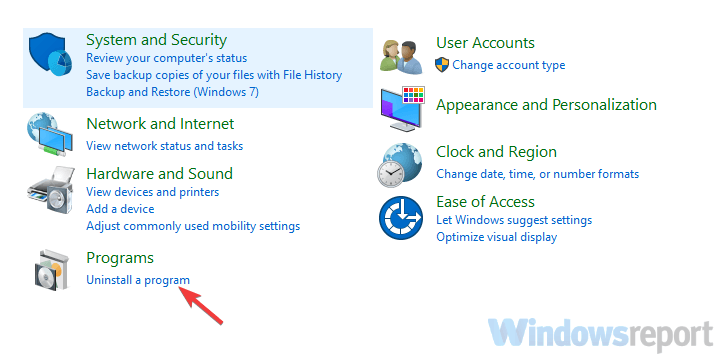
- Κατάργηση εγκατάστασης Fortnite.
- Χρησιμοποιήστε οποιοδήποτε αυτά τα δωρεάν εργαλεία που προτείνουμε για να διαγράψετε όλα τα υπόλοιπα συσχετιζόμενα αρχεία και εισόδους μητρώου.
- Χρησιμοποιήστε το Epic Games Launcher για να κατεβάσετε και να εγκαταστήσετε ξανά το Fortnite.
Εάν χρειάζεστε περισσότερες πληροφορίες σχετικά με τον τρόπο απεγκατάστασης προγραμμάτων και εφαρμογών στα Windows 10, ρίξτε μια ματιά σε αυτό αποκλειστικός οδηγός.
Δεν μπορείτε να ανοίξετε τον Πίνακα Ελέγχου; Ρίξτε μια ματιά σε αυτόν τον βήμα προς βήμα οδηγό για να βρείτε μια λύση
Λύση 9 - Επαναφέρετε τον υπολογιστή σας στις εργοστασιακές ρυθμίσεις
Ορισμένες ενημερώσεις για τα Windows 10 έφεραν στο φως διάφορα θέματα ήχου. Φαινομενικά, οι ενημερώσεις, λόγω ελαττωματικής εφαρμογής του προγράμματος οδήγησης ήχου, προκάλεσαν προβλήματα ήχου για πολλούς χρήστες που ενημέρωσαν.
Αυτό μπορεί να επιλυθεί είτε με την επανεγκατάσταση του προγράμματος οδήγησης, την επαναφορά στην προηγούμενη επανάληψη των Windows 10 είτε με την επαναφορά του υπολογιστή στις εργοστασιακές τιμές.
Δείτε πώς μπορείτε να επαναφέρετε τον υπολογιστή σας και, ελπίζουμε, να απολαύσετε επιτέλους την πλήρη εμπειρία μάχης στο Fortnite:
- Πατήστε το πλήκτρο Windows + I για να ανοίξετε τοΡυθμίσεις εφαρμογή.
- ΕπιλέγωΕνημέρωση και ασφάλειαΕνότητα.
- Επίλεξε τοΑνάκτηση από το αριστερό παράθυρο.
- Σύμφωνα με το "Επαναφέρετε αυτόν τον υπολογιστήΕπιλογή, κάντε κλικΞεκίνα.
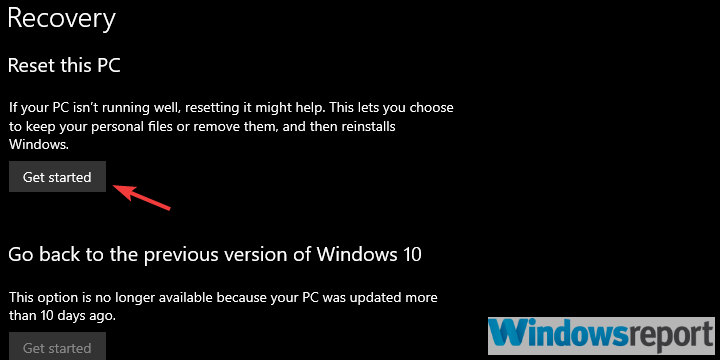
Χρειάζεστε περισσότερες πληροφορίες σχετικά με τον τρόπο επαναφοράς εργοστασιακών ρυθμίσεων του υπολογιστή σας; Ανάγνωσηαυτό το άρθρο και μάθετε όλα όσα πρέπει να γνωρίζετε.
Καταστροφές και δεν μπορείτε να επαναφέρετε τον υπολογιστή σας! Ευτυχώς, έχουμε τις σωστές λύσεις για εσάς.
Με αυτό είπε, μπορούμε να ολοκληρώσουμε αυτό το άρθρο. Σε περίπτωση που έχετε κάποια εναλλακτική λύση που έχουμε ξεχάσει ή μια ερώτηση σχετικά με αυτές που έχουν εγγραφεί, πείτε μας. Μπορείτε να μοιραστείτε τις σκέψεις σας στην παρακάτω ενότητα σχολίων.
ΣΧΕΤΙΚΕΣ ΙΣΤΟΡΙΕΣ ΠΡΕΠΕΙ ΝΑ ΕΞΕΤΑΣΕΤΕ:
- Δεν μπορείτε να συμμετάσχετε στο Friends Party στο Fortnite; Έχουμε τη λύση
- Επιδιόρθωση κάτι πήγε στραβά Fortnite σφάλμα πληρωμής για πάντα
- Δεν είναι δυνατή η συμμετοχή στο σφάλμα Fortnite στην ουρά σύνδεσης [Expert Fix]
 Εξακολουθείτε να αντιμετωπίζετε προβλήματα;Διορθώστε τα με αυτό το εργαλείο:
Εξακολουθείτε να αντιμετωπίζετε προβλήματα;Διορθώστε τα με αυτό το εργαλείο:
- Κάντε λήψη αυτού του εργαλείου επισκευής υπολογιστή βαθμολογήθηκε Μεγάλη στο TrustPilot.com (η λήψη ξεκινά από αυτήν τη σελίδα).
- Κάντε κλικ Εναρξη σάρωσης για να βρείτε ζητήματα των Windows που θα μπορούσαν να προκαλέσουν προβλήματα στον υπολογιστή.
- Κάντε κλικ Φτιάξ'τα όλα για την επίλυση προβλημάτων με τις κατοχυρωμένες τεχνολογίες (Αποκλειστική έκπτωση για τους αναγνώστες μας).
Το Restoro κατεβάστηκε από 0 αναγνώστες αυτόν τον μήνα.


